Memutar konten Blu-ray menggunakan pemutar Blu-ray eksternal merupakan metode yang rumit saat ini. Ada berbagai perangkat yang harus Anda miliki untuk mendapatkan hasil yang diinginkan. Ditambah lagi, beberapa pemutar harganya mahal. Jadi, kami memiliki solusi terbaik jika Anda ingin memutar konten dengan lebih efisien. Artikel ini akan memberi Anda metode terbaik untuk memutar Bly-ray di PC menggunakan berbagai perangkat lunak yang dapat diunduh. Dengan demikian, Anda dapat mencapai tujuan tanpa membeli dan menggunakan pemutar Blu-ray eksternal. Tanpa hal lain, baca artikel ini karena kami akan memberikan petunjuk terperinci tentang cara berhasil memutar Blu-ray di PC.
- Bagian 1. Memutar Blu-ray di PC dengan Kualitas Video dan Audio yang Luar Biasa
- Bagian 2. Memutar Blu-ray di PC Menggunakan VLC
- Bagian 3. Memutar Blu-ray di PC Menggunakan CyberLink PowerDVD
- Bagian 4. Memutar Blu-ray di PC Menggunakan PotPlayer
- Bagian 5. Memutar Blu-ray di PC Menggunakan Pemutar Blu-ray Leawo
Bagian 1. Memutar Blu-ray di PC dengan Kualitas Video dan Audio yang Luar Biasa
Jika Anda menginginkan pengalaman menonton dan mendengarkan yang fantastis saat memutar Blu-ray, Anda harus memiliki pemutar Blu-ray yang luar biasa untuk dioperasikan. Dalam hal ini, kami sarankan untuk menggunakan Pemutar Blu-ray AVAide. Perangkat lunak ini dapat memutar Blu-ray Anda dengan kualitas video dan audio yang memuaskan. Hal yang baik tentang program ini adalah ia menawarkan proses yang sederhana untuk memutar Blu-ray Anda. Ia juga memiliki UI yang mudah dipahami, sehingga cocok untuk semua pengguna. Selain itu, Anda dapat menggunakan berbagai fungsi untuk mendapatkan pengalaman pemutaran yang lebih baik. Anda dapat memanfaatkan fitur Snapshot untuk mengambil beberapa adegan dari konten. Anda juga dapat mengubah warna video, memotong bagian yang tidak perlu dari video, dan banyak lagi. Dengan demikian, kami dapat mengatakan bahwa AVAide Blu-ray Player adalah salah satu pemutar media terbaik yang dapat Anda akses di Windows dan Mac Anda. Anda dapat memeriksa dan mengikuti langkah-langkah di bawah ini untuk mempelajari cara memutar cakram Blu-ray di PC secara efektif.
Langkah 1Hal pertama yang harus dilakukan adalah mengunduh Pemutar Blu-ray AVAide di komputer Anda. Setelah itu, pastikan Blu-ray dimasukkan ke komputer Anda untuk memulai proses utama.

UNDUH GRATIS Untuk Windows 7 atau lebih baru
 Unduh Aman
Unduh Aman
UNDUH GRATIS Untuk Mac OS X 10.13 atau lebih baru
 Unduh Aman
Unduh AmanLangkah 2Setelah Anda meluncurkan antarmuka, tekan tombol Buka Disk tombol. Kemudian, Anda dapat mulai menelusuri berkas Blu-ray di folder berkas Anda.

Langkah 3Kini Anda dapat menikmati menonton kontennya. Anda juga dapat menggunakan berbagai kontrol pemutaran di bawah ini untuk berinteraksi dengan program dengan lebih baik selama pemutaran.

Bagian 2. Memutar Blu-ray di PC Menggunakan VLC
Apakah Anda lebih suka pemutar Blu-ray gratis untuk pemutaran Blu-ray yang efektif? Jika ya, gunakan Pemutar Media VLC. Program sumber terbuka ini mampu memutar Blu-ray dengan proses yang lancar. Program ini juga dapat memberikan pengalaman yang baik karena dapat menangani berbagai jenis BD, sehingga memudahkan pengguna. Selain itu, program ini dapat menyediakan berbagai fungsi. Anda dapat memotong video, memutar, memangkas, merekam, dan banyak lagi. Satu-satunya kekurangannya adalah antarmuka pengguna yang membosankan. Selain itu, program ini tidak mampu menangani video dengan kualitas tinggi. Namun, jika Anda ingin mempelajari cara memutar Blu-ray/DVD di PC, ikuti metode di bawah ini.
Langkah 1Unduh Pemutar Media VLC perangkat lunak pada komputer Anda. Setelah itu, Anda dapat menjalankannya untuk memulai proses pemutaran Blu-ray.
Langkah 2Kemudian, pergi ke Media bagian di atas dan tekan Buka Disk pilihan. Setelah selesai, Anda dapat mulai menelusuri konten Blu-ray yang ingin diputar.
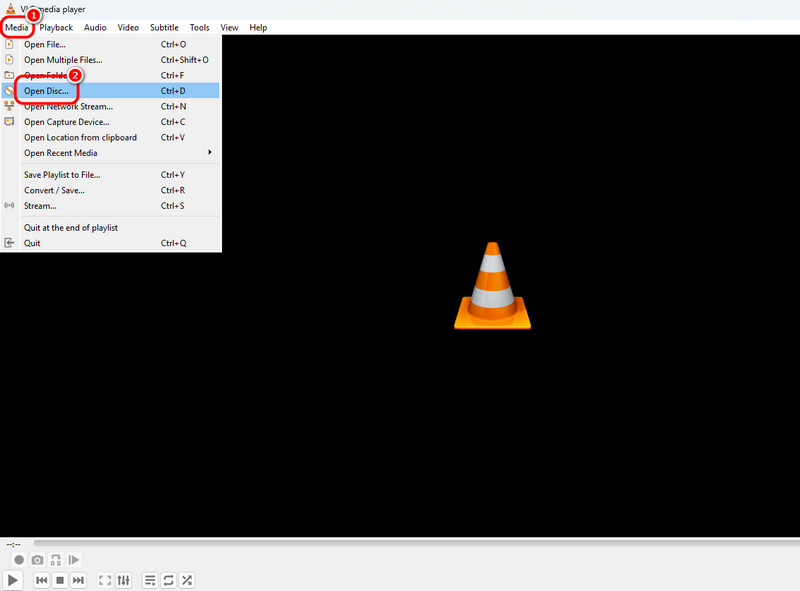
Langkah 3Setelah itu, Anda kini dapat menonton konten dari Blu-ray Anda. Perangkat lunak ini juga memiliki berbagai kontrol pemutaran yang dapat Anda navigasikan di bawah, seperti memutar, menjeda, mengatur volume, dan banyak lagi.
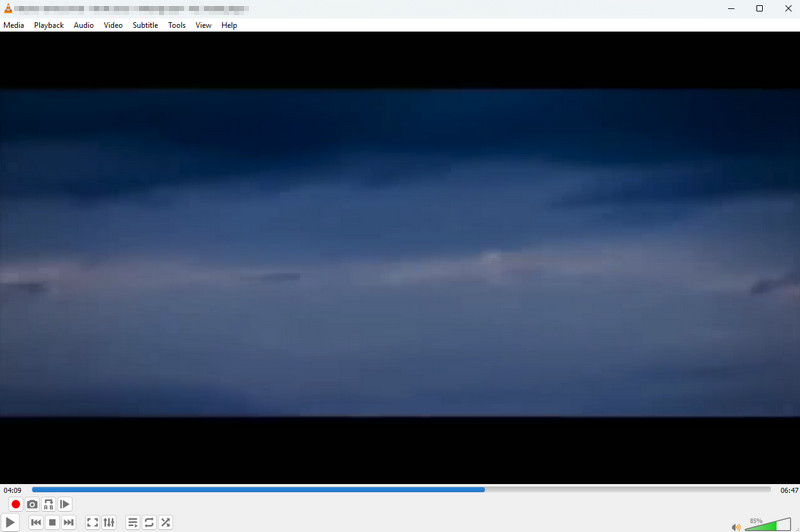
Bagian 3. Memutar Blu-ray di PC Menggunakan CyberLink PowerDVD
Misalkan Anda ingin memutar Blu-ray 4K di PC Anda. Maka perangkat lunak terbaik yang dapat kami rekomendasikan adalah CyberLink PowerDVD. Ini Pemutar Blu-ray 4K termasuk perangkat lunak canggih yang dapat Anda akses di komputer Anda. Perangkat lunak ini memiliki proses pemutaran Blu-ray yang lancar karena antarmuka penggunanya sederhana dan fitur-fitur yang dibutuhkan disediakan. Selain itu, Anda juga dapat mengumpulkan berbagai berkas media dari perangkat lunak ini. Program ini memiliki bagian pustaka, yang memungkinkan Anda mengatur berkas-berkas Anda. Satu-satunya kekurangannya adalah proses instalasinya yang lambat. Anda juga harus memiliki komputer dengan spesifikasi tinggi karena program ini membutuhkan banyak sumber daya. Lihat langkah-langkah di bawah ini untuk mempelajari cara memutar Blu-ray 4K di PC.
Langkah 1Unduh CyberLink PowerDVD perangkat lunak pada komputer Anda. Setelah prosedur instalasi, Anda dapat memulai proses pemutaran Blu-ray. Namun sebelum itu, pastikan Blu-ray Anda telah dimasukkan ke dalam komputer.
Langkah 2Setelah Anda menjalankan perangkat lunak, buka antarmuka kiri dan tekan Film/TV bagian. Kemudian, tekan tombol Cakram simbol untuk melihat konten Blu-ray yang ingin Anda putar. Klik konten tersebut untuk mulai memutarnya di layar Anda.
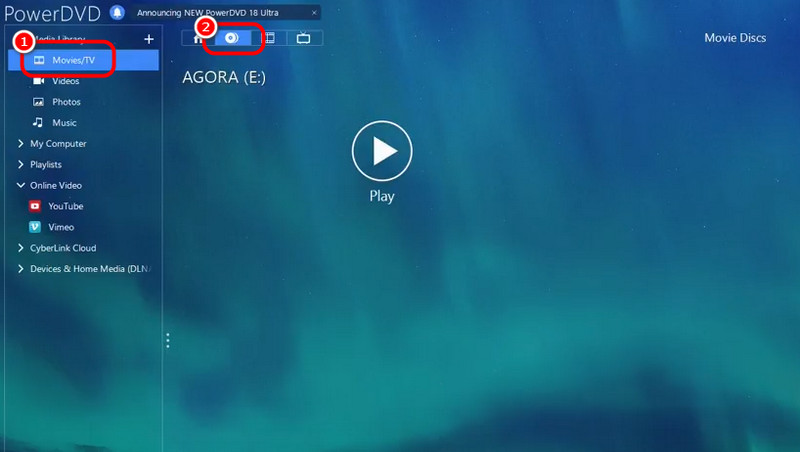
Langkah 3Kini Anda dapat menikmati menonton konten Anda. Anda juga dapat menggunakan kontrol pemutaran di bawah ini.
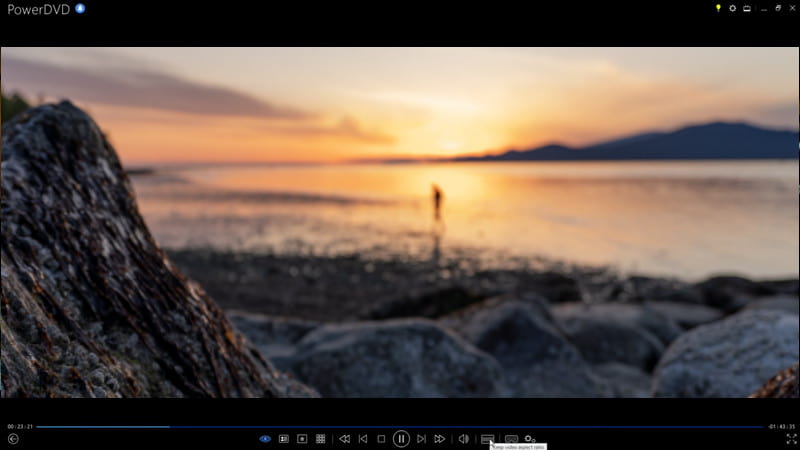
Bagian 4. Memutar Blu-ray di PC Menggunakan PotPlayer
PotPlayer adalah pemutar Blu-ray hebat lainnya yang dapat memberi Anda hasil Blu-ray yang lebih baik. Pemutar ini juga memiliki antarmuka yang sederhana, yang sangat cocok untuk pengguna non-profesional. Selain itu, Anda juga dapat membuat beberapa perubahan pada konten selama pemutaran Blu-ray. Anda dapat menyesuaikan warna video, menambahkan efek dan filter, menambahkan subtitle, dan banyak lagi. Namun, Anda harus menyadari bahwa pemutar ini tidak memiliki fitur lanjutan karena perangkat lunaknya gratis.
Langkah 1Mengakses Pemain Pot di komputer Anda. Setelah itu, Anda dapat mulai membuka pemutar media untuk memutar Blu-ray.
Langkah 2Klik PotPlayer atau tarik turun tombol di atas. Kemudian, tekan tombol Membuka file opsi untuk menambahkan Blu-ray dari perangkat Anda.
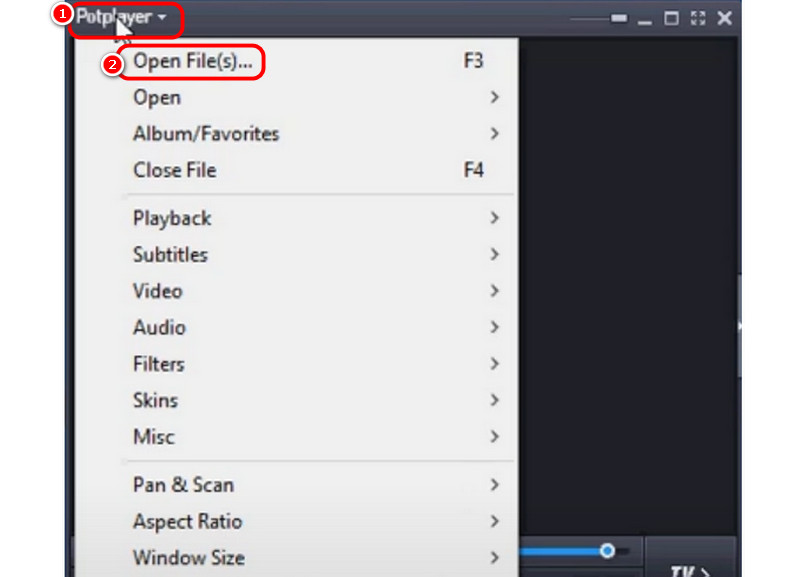
Langkah 3Setelah selesai, konten akan muncul di layar Anda. Kini Anda dapat menikmati menonton Blu-ray dengan lancar.
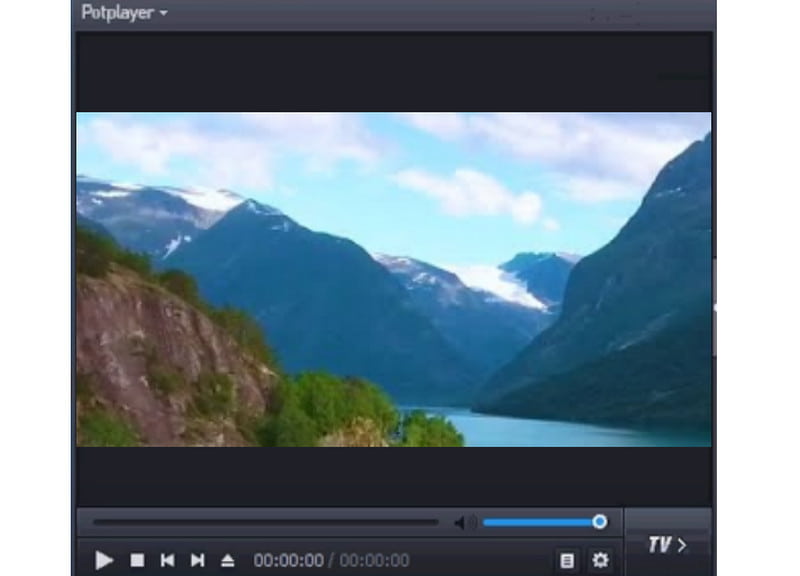
Bagian 5. Memutar Blu-ray di PC Menggunakan Pemutar Blu-ray Leawo
Anda juga dapat memutar Blu-ray di PC menggunakan Pemutar Blu-ray Leawo. Ini adalah salah satu program perangkat lunak terbaik untuk memutar konten Blu-ray yang luar biasa. Selain itu, program ini juga dapat memastikan kualitas audio yang luar biasa karena mendukung teknologi Dolby dan DTS. Satu-satunya masalah adalah berbagai iklan muncul di layar setiap kali Anda menekan tombol apa pun dari keyboard. Anda dapat memeriksa petunjuk di bawah ini untuk mendapatkan proses pemutaran Blu-ray yang efektif.
Langkah 1Unduh dan instal Pemutar Blu-ray Leawo di komputer Anda. Luncurkan setelah proses instalasi.
Langkah 2Setelah itu, klik Putar Disk dari antarmuka untuk mulai mencokelatkan konten Blu-ray.
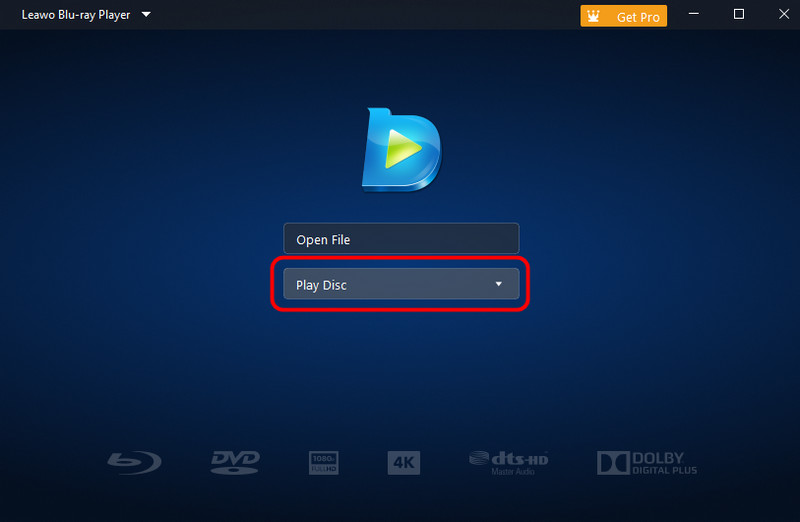
Langkah 3Dengan itu, Anda dapat mulai menonton konten Blu-ray di komputer Anda.
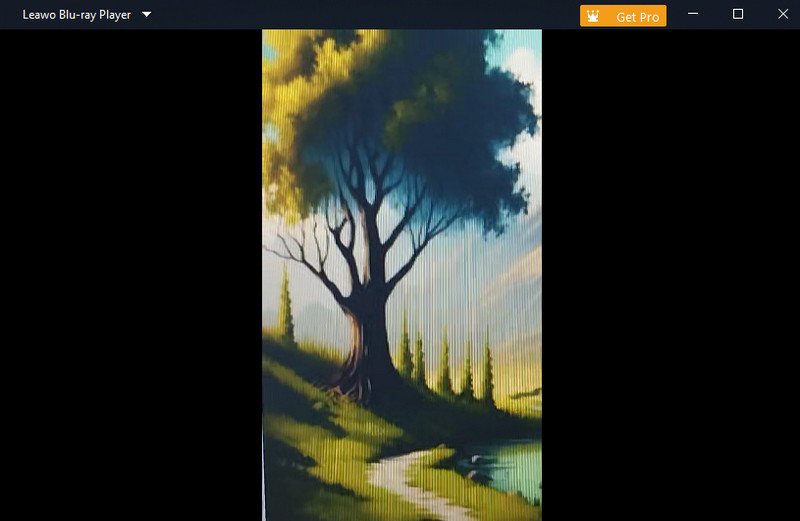
Berkat rambu ini, Anda telah belajar cara memutar Blu-ray di PC cepat dan efektif. Anda dapat menggunakan postingan ini sebagai referensi untuk mencapai hasil yang Anda inginkan. Selain itu, jika Anda menginginkan kualitas video dan audio yang luar biasa saat memutar Blu-ray, gunakan Pemutar Blu-ray AVAideIa juga dapat menawarkan semua fitur dan fungsi yang dibutuhkan untuk pemutaran Blu-ray yang lancar.
Pemutar multimedia berfitur lengkap untuk memutar Blu-ray, DVD, UHD 4K, dan file video/audio lainnya.




